小伙伴们知道QQ浏览器如何更改缓存目录吗?今天小编就来讲解QQ浏览器更改缓存目录的方法,感兴趣的快跟小编一起来看看吧,希望能够帮助到大家。
第一步:首先,打开QQ浏览器。如图:
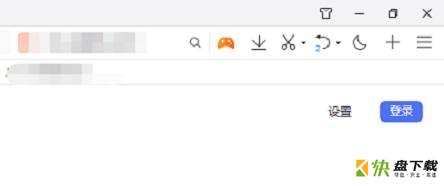
第二步:然后,点击右上角的“菜单”按钮。
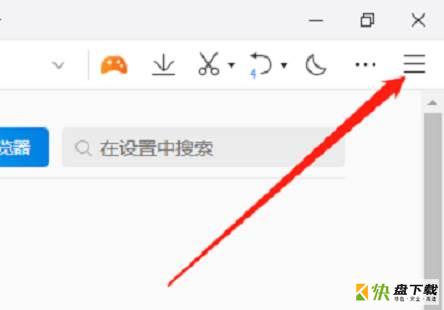
第三步:再点击“设置”。如图:
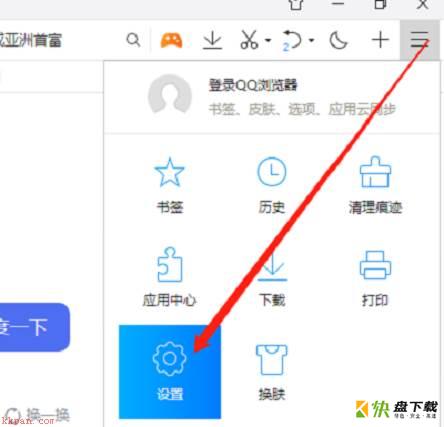
第四步:接着,点击“高级”。如图:
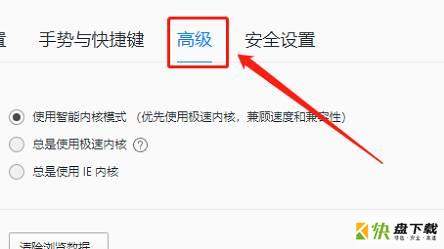
第五步:然后,在“缓存目录”中,点击“更改”按钮。如图:

第六步:最后,选择相应目录,点击“确定”即可。如图:
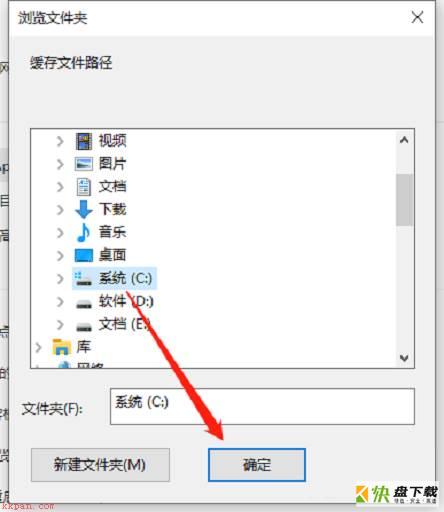
以上就是小编给大家带来的QQ浏览器如何更改缓存目录的全部内容,希望能够帮助到大家哦。

QQ浏览器如何压缩,解压文件?- QQ浏览器压缩,解压文件教程攻略
